Εάν αντιμετωπίσατε ποτέ την κατάσταση που οι υπότιτλοι εμφανίζονται πολύ νωρίς ή πολύ αργά κατά την αναπαραγωγή βίντεο στο VLC Player;
Οι υπότιτλοι είναι ένα σημαντικό μέρος μιας ταινίας, ειδικά για όσους μιλούν σε μια ξένη γλώσσα. Οι υπότιτλοι μπορούν να σας βοηθήσουν να κατανοήσετε καλύτερα ολόκληρη την ιστορία. Το πρόγραμμα αναπαραγωγής πολυμέσων VLC μπορεί εύκολα να εντοπίσει υπότιτλους που συνοδεύουν ένα αρχείο βίντεο που δεν είναι κωδικοποιημένοι. Λειτουργεί υπέροχα με εξωτερικούς υπότιτλους. Μπορείτε εύκολα να προσθέσετε χρήσιμους υπότιτλους στο βίντεο που παρακολουθείτε.

Καθυστέρηση υποτίτλων VLC
Ωστόσο, μπορεί να παρατηρήσετε ότι, έχετε συχνά πρόσβαση στο Καθυστέρηση υποτίτλων VLC πρόβλημα. Προς το παρόν, οι υπότιτλοι μετατρέπονται σε εξαιρετικά ενοχλητικούς όταν δεν είναι συγχρονισμένοι με το βίντεο. Πώς να προσαρμόσετε το χρονισμό των υποτίτλων για να απαλλαγείτε από το ζήτημα καθυστέρησης υποτίτλων VLC; Μην ανησυχείς. Θα σας δείξουμε πώς να χειριστείτε τους υπότιτλους εκτός συγχρονισμού στο VLC player, συνεχίστε να διαβάζετε για να βρείτε την καλύτερη απάντηση.
Βήμα 1Εκκινήστε το VLC player και φορτώστε την ταινία μαζί με τον υπότιτλό της.
Βήμα 2Παρακολουθήστε το βίντεο για να μάθετε αν ο υπότιτλος τρέχει μπροστά ή υστερεί πίσω από την ταινία.
Βήμα 3Κάντε κλικ στο "Εργαλεία"> "Συγχρονισμός παρακολούθησης". Στη συνέχεια, μπορείτε να βρείτε την ενότητα "Υπότιτλοι / βίντεο" στο αναδυόμενο παράθυρο "Ρυθμίσεις και εφέ".
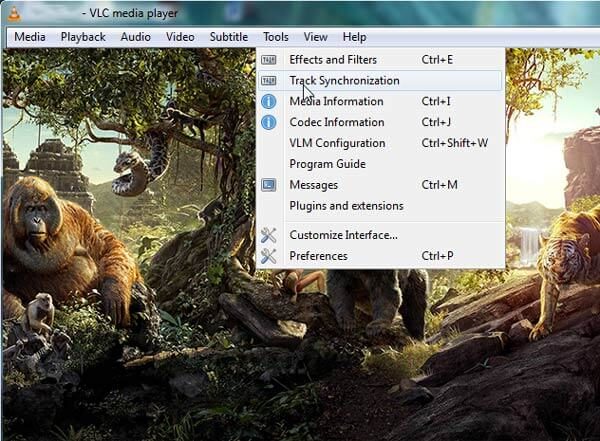
Βήμα 4Διορθώστε το πρόβλημα καθυστέρησης υποτίτλων VLC προσαρμόζοντας τις επιλογές "Προώθηση υπότιτλων σε σχέση με το βίντεο" και "Ταχύτητα των υπότιτλων".
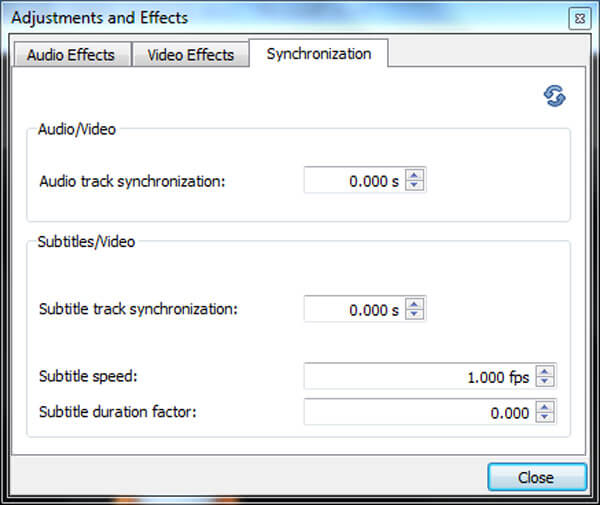
Μπορείτε επίσης να χρησιμοποιήσετε το πλήκτρο "G / H" για συγχρονισμό υποτίτλων VLC.
Πατήστε το πλήκτρο "H" για να καθυστερήσετε τον υπότιτλο VLC.
Πατήστε το πλήκτρο "G" για να επιταχύνετε τον υπότιτλο VLC.
Μπορείτε να πατήσετε αυτά τα πλήκτρα στο πληκτρολόγιο για να κάνετε τον υπότιτλο VLC να συγχρονίζεται τέλεια με το βίντεο.
Εάν θέλετε να επιλύσετε το πρόβλημα καθυστέρησης υποτίτλων VLC, μπορείτε να λύσετε εύκολα το πρόβλημα με το πρώτο μέρος. Τι γίνεται αν θέλετε να προσθέσετε απευθείας τον κατάλληλο εξωτερικό υπότιτλο στο βίντεο. Εδώ συνιστούμε ειλικρινά τους ισχυρούς Video Converter Ultimate για να σας βοηθήσουμε να προσθέσετε υπότιτλους στο βίντεο. Πρώτα, μπορείτε να κατεβάσετε δωρεάν και να το εγκαταστήσετε στον υπολογιστή σας.
Βήμα 1Εκκίνηση του μετατροπέα βίντεο Ultimate

Μετά τη λήψη, εγκαταστήστε και ανοίξτε αυτό το ισχυρό λογισμικό υποτίτλων που προσθέτει στον υπολογιστή / Mac σας.
Βήμα 2Εισαγωγή αρχείων βίντεο

Κάντε κλικ στην επιλογή "Προσθήκη αρχείων" στη γραμμή μενού για να επιλέξετε και να φορτώσετε βίντεο σε αυτό το πρόγραμμα.
Βήμα 3Προσθέστε υπότιτλους στο βίντεο

Κάντε κλικ στο εικονίδιο επεξεργασίας, μεταβείτε στην καρτέλα "Υπότιτλοι" και κάντε κλικ στο κουμπί "Προσθήκη υποτίτλου" για να προσθέσετε υπότιτλους στο αρχείο βίντεο. Μπορείτε επίσης να προσθέσετε κομμάτι ήχου στο βίντεο εξόδου.
Βήμα 4Επιβεβαιώστε τη λειτουργία
Μπορείτε να επιλέξετε την κατάλληλη μορφή εξόδου βίντεο από την αναπτυσσόμενη λίστα "Μετατροπή όλων σε". Κάντε κλικ στο κουμπί "Μετατροπή όλων" για να επιβεβαιώσετε τη λειτουργία της προσθήκης υπότιτλων. Εκτός από την προσθήκη υποτίτλων και ηχητικών κομματιών, αυτό το πλήρως εξοπλισμένο βίντεο μετατροπέα Ultimate σάς επιτρέπει επίσης να επεξεργαστείτε βίντεο, να προσαρμόσετε τα εφέ βίντεο, να βελτιώσετε την ποιότητα του βίντεο και πολλά άλλα.
Σε αυτήν την ανάρτηση, μιλάμε κυρίως για ζήτημα καθυστέρησης υποτίτλων VLC. Σας παρουσιάζουμε έναν απλό τρόπο προσαρμογής των υποτίτλων στο VLC player. Επιπλέον, σας λέμε πώς να προσθέσετε εξωτερικό υπότιτλο στο βίντεο. Ελπίζω να μπορείτε να απολαύσετε καλύτερα τις ταινίες σας αφού διαβάσετε αυτό το άρθρο.